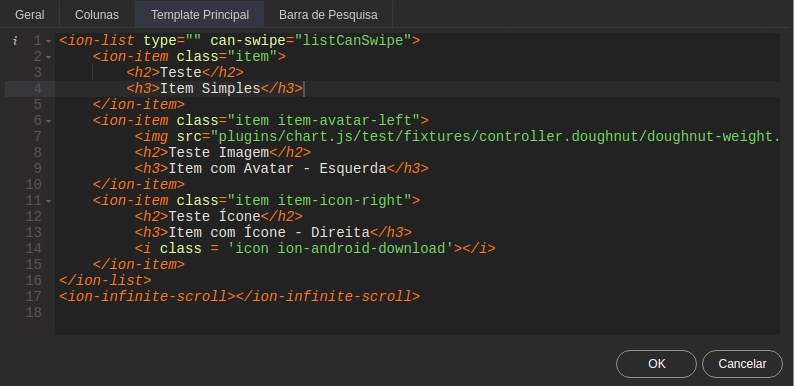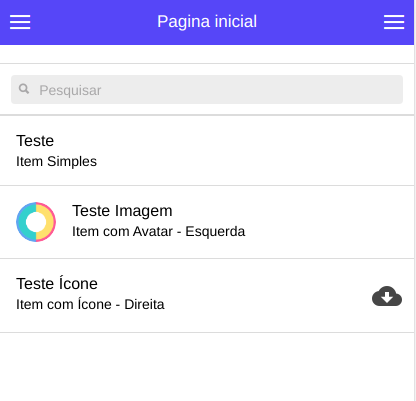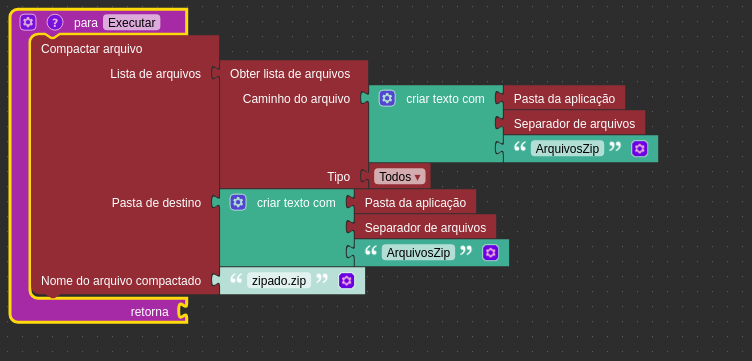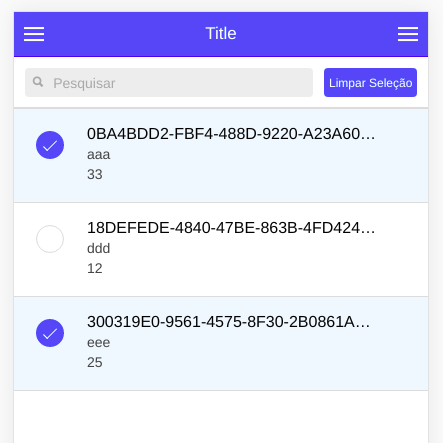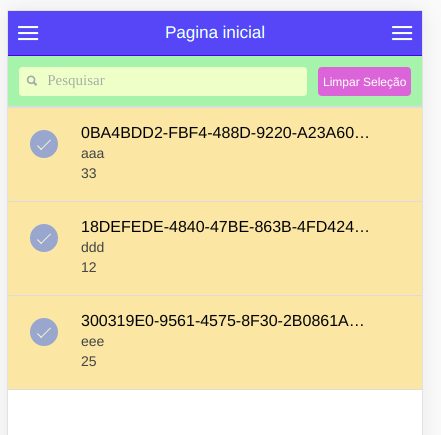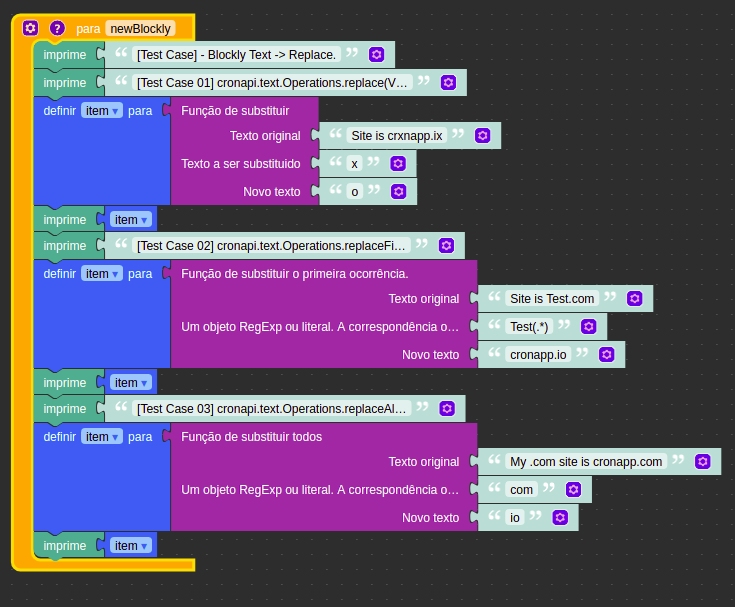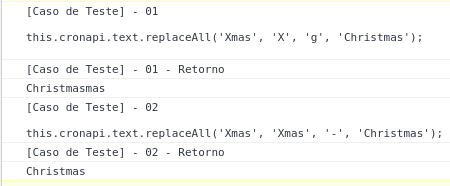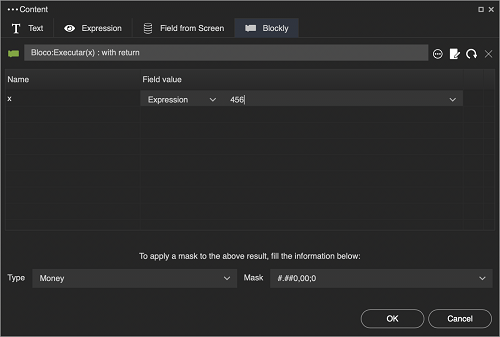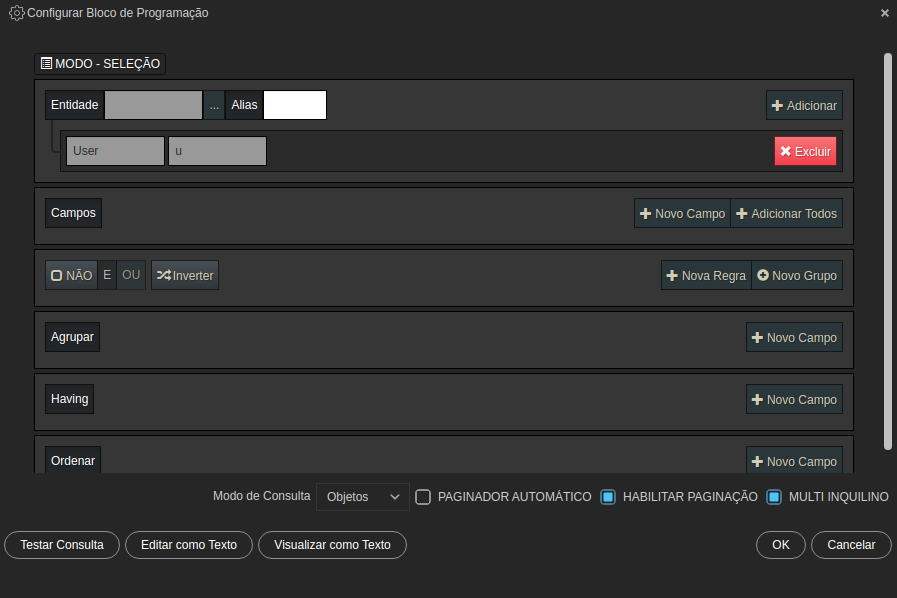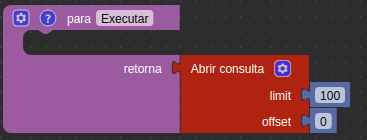Foi implementada uma nova função de bloco Abrir URL dentro do app para abrir páginas dentro das aplicações mobile.
Figura 1. A nova função de bloco Abrir URL dentro do app encontra-se dentro da categoria Dispositivos Móveis
Figura 2. Exemplo de funcionamento
QAIBT-1548
Página a ser modificada:
Blocos Exclusivos Mobile
Apesar do Cronapp reduzir a complexidade do desenvolvimento, é importante observar as boas práticas na implementação de aplicações modernas, a fim de deixar seu sistema ainda mais limpo, eficaz, bem programado e rápido.
Para isso, criamos um material com diversas dicas para ajudá-lo no desenvolvimento do seu projeto.
Acesse esse conteúdo em Manual de Boas Práticas.
Adicionadas novas opções para customização de Templates da lista avançada: Template Principal e Barra de Pesquisa. A implementação dará ao usuário maior liberdade na hora de customizar os estilos da lista avançada.
Figuras 1 e 2 - Abas Template principal e Barra de Pesquisa.
Configurações do template
Alguns pontos importantes a ser considerados na hora de customizar uma nova estrutura:
Seletores:
- <ion-list>: contêiner principal da lista avançada.
- <ion-item>: items que irão compor a lista avançada.
- Para exibir itens repetidos baseados em um datasource deve-se colocar o atributo ng-repeat="rowData in datasource"
- <ion-infinite-scroll>: gera o scroll infinito da lista avançada.
Classes CSS Utilitárias para <ion-item>:
- item: classe principal para o componente.
- item-avatar-left e item-avatar-right: classes que permitem customizar itens com avatar e sua posição na tela (esquerda/direita).
- item-thumbnail-left e item-thumbnail-right: classes que permitem customizar itens com thumbnail e sua posição na tela (esquerda/direita).
- item-icon-left e item-icon-right: classes que permitem customizar itens com ícone e sua posição na tela (esquerda/direita).
- item-complex e item-right-editable: classes que permitem customizar botões em uma lista com swipe e sua posição na tela (esquerda/direita).
Exemplo de lista personalizada:
Figuras 3 e 4 - Exemplo de template configurado para exibir diferentes itens e seu resultado
Obs.:
- O template terá sempre máxima prioridade em relação aos parâmetros da lista avançada.
- Para as imagens ficarem com o estilo correto, deve se colocar a tag <img> sendo o primeiro item dentro do <ion-item>
- Os botões de comando (Editar/Excluir) não são gerados via template. Eles são personalizáveis através da aba Colunas na janela de configurações do componente.
QAIBT-2147
Página a ser modificada:
Nova função que permite compactar arquivos, passando uma lista de arquivos em uma pasta.
O arquivo sairá na mesma pasta, com o nome definido no campo Nome do arquivo compactado.
QAIBT-2163
Página a ser modificada:
O componente mobile lista avançada traz novas opções:
- Um botão que permite limpar os campos selecionados (Funciona apenas em modo multiseleção, quando há mais de um item selecionado);
- Um novo layout para a barra de pesquisa;
- Novos estilos low-code para customização.
Figura 1 - Novo layout da barra de pesquisa e botão de limpar selação
Figura 2 - Novos estilos para o componente
Figura 3 - Resultado da aplicação de estilos ao rodar a aplicação
Trabalhar com data e hora em sistemas modernos requer entender completamente o uso de fuso horários, para isso disponibilizamos um tutorial explicando detalhadamente o uso de datas e horas com Cronapp. Acesse:
Entendendo o funcionamento dos tipos data e hora
Novas funções que substituem, inclusive com o uso de expressões regulares, uma sequência de caracteres de um texto.
Modulo Servidor
- Um exemplo usando novo bloco de substituir:
- Resultado após a execução do bloco:
Modulo Cliente
- Um exemplo usando novo bloco de substituir:
- Resultado após a execução do bloco:
Ao selecionar os blocos do modulo Servidor e/ou modulo Cliente, tem os valores iniciais cujo servirá para utilizar os mesmos.
QAIBT-2089
A partir de agora, qualquer propriedade do editor html poderá definir uma máscara ao seu valor (constante, campo, bloco e etc).
Página a ser modificada:
O Cronapp agora permite aplicar todos os parâmetros de uma requisição a uma fonte de dados a uma consulta usada com a função Abrir Consulta.
O Cronapp permite uso de um bloco como fonte de dados. Quando usamos isso, na grande maioria das vezes, o intuito é usar uma consulta com a função Abrir Consulta. Nas versões anteriores existia uma opção chamada Paginação Automática. Essa opção aplicava os dados de paginação da requisição da fonte de dados à consulta. O Cronapp evoluiu essa opção que passou a se chamar Aplicar Dados da Requisição. Essa opção agora aplica paginação, ordenação, filtros e qualquer outro dado da requisição ODATA à consulta. Com isso, todas as operações de interface serão enviadas à consulta e buscas, ordenações etc passam a funcionar com Fonte de Dados com Bloco de Programação.
Página a ser modificada:
Permite habilitar paginação com limit e offset na função Abrir Consulta do Bloco de programação.
Para definir o limite, clique na opção Habilitar Paginação:
Após habilitar, colocar o valor no bloco:
QAIBT-1526
Página a ser modificada:
Uma nova opção foi adicionada à tela de "Novo Projeto" que permite criar um projeto a partir de um arquivo .zip.
Página a ser modificada:
Criado suporte a edição de estilos inline de qualquer elemento HTML:
Permitir especificar unidades de medidas (%, pt, px) no editor de estilos.
Ex: definir largura de 25%;
QAIBT-2152
Página a ser modificada:
Estilização de componentes - CSS
Qualquer componente do editor html tem agora uma propriedade chamada "Repetir". Essa propriedade recebe uma Fonte de Dados e vai repetir o elemento com a quantidade de registros que a fonte de dados tiver. Todo escopo será da fonte de dados escolhida, ou seja, podemos escolher valores de campos da fonte para repetir. Vejam o vídeo.
Página a ser modificada:
Nova função (Servidor) que gera log da aplicação de acordo com a configuração em arquivos ou na saída do console. Por padrão, o log é exibido na saída do console.
Parâmetros:
- Categoria: Chave de referência dessa mensagem de log. Normalmente é o nome do bloco.
- Nível de Log: Determina até que nível de log poderá ser gerado. Se estiver abaixo do determinado nas configurações, o sistema não vai gerar.
Valores:- Informação (loga por padrão);
- Refinado Baixo;
- Refinado Médio;
- Refinado Alto;
- Erro (loga por padrão);
- Aviso (loga por padrão) e
- Configuração.
- Mensagem de log: Texto que deseja exibir junto com o log.
- Detalhe de log: Pode ser um texto ou um objeto de exceção (erro).
Exemplo 1:
Saída exemplo 1:
Exemplo 2:
Saída exemplo 2:
Para configurar os níveis de log da aplicação, clique em parâmetros do sistema no menu projeto, clique em novo e efetue a configuração como segue:
Nova opção no menu de contexto do Projeto "Compartilhar Projeto". Ao utilizar essa opção, um link é gerado e que pode ser passado para outro usuário. Quando ele clicar no link, um novo projeto será criado com zip criado no link passado.